WIN7纯净版下消除电脑黑边的技巧
很多时候,由于我们一些电脑不正当的电脑操作,会导致电脑屏幕两边有黑边的情况,这也是在网上有不少小白朋友会经常问到的问题。其实产生黑边的主要原因是电脑显示屏设置不合理,重新设置分辨率就可以很好地解决黑边问题。下面就跟着小编一起来消除电脑黑边吧。
1、首先,我们Win7纯净版系统为例,然后在桌面找一个空白的地方点击右键,在下滑菜单中选择“屏幕分辨率”,如图所示。或者打开“控制面板”,点击外观和个性化,选择“显示”,点击“屏幕分辨率”。
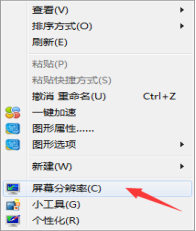
2、进入电脑屏幕分辨率设置后,我们可以看到分辨率的设置选项,我们将分辨率调节设置最高(推荐)那个数值即可,设置好后记得点击底部的确定,如下图所示。
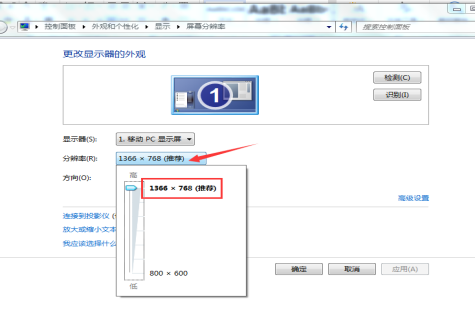
3、设置完之后,电脑中可能会弹出显示设置窗口,询问用户是否要保留这些显示设置,我们直接点击窗口中的保存更改即可。
以上就是消除电脑黑边的简单方法了。有些部分电脑来说,可能需要重启一下电脑才能让保存的设置生效,如果设置后没有立即生效,只需要重启一下就可以了。对于一些比较老旧的电脑,显示器在按键那一排上有个auto的按键,可以自动调节的屏幕。